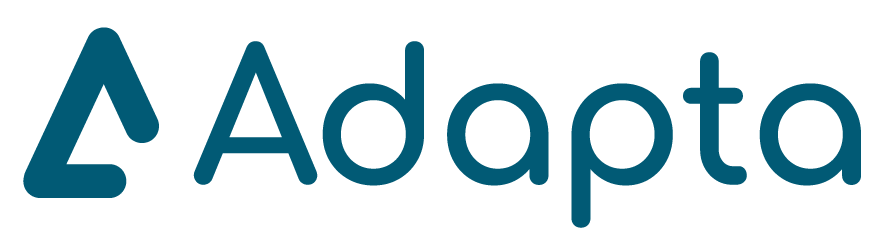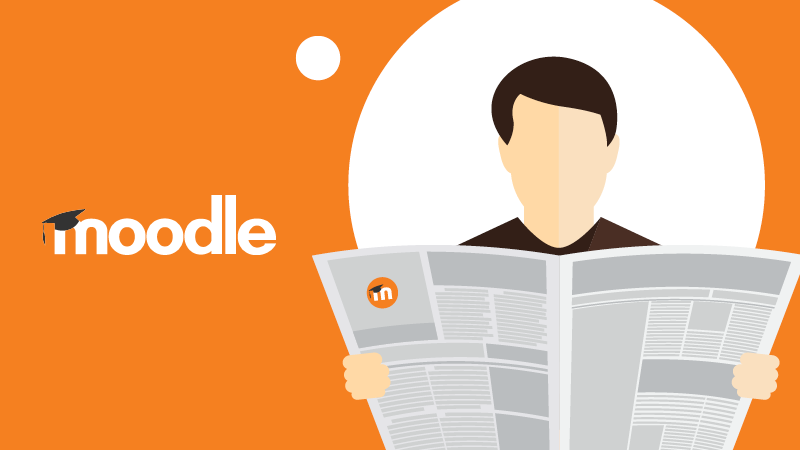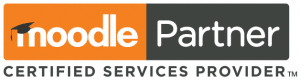O editor de texto Atto vem predefinido no Moodle e apresenta algumas funcionalidades padrão. Porém existem alguns plugins da comunidade que adicionam novas funcionalidades ao editor de texto e o tornam mais poderoso e completo para produção textual nas plataformas (LMS e Workplace). Neste texto iremos abordar nove plugins adicionais Atto que irão aprimorar o editor às suas necessidades e responder a pergunta do nosso título.
1º- Font Size – https://moodle.org/plugins/atto_fontsize
O primeiro plugin que iremos abordar é o Font Size possibilita a você escolher o tamanho da fonte a partir de uma lista com sete opções, conforme pode verificar na imagem abaixo.
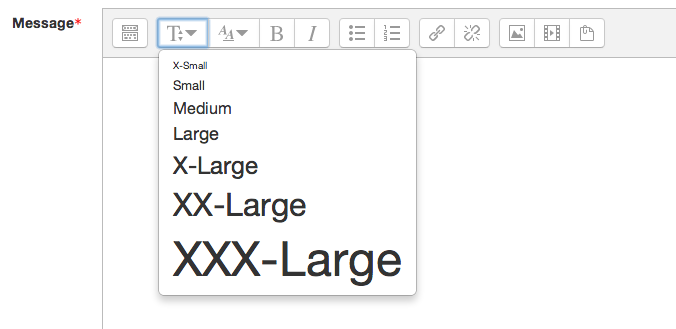
Destaque para o botão do plugin Font Size e seu menu de opções de tamanho de fonte.
2º – More font colours – https://moodle.org/plugins/atto_morefontcolors
Com esse plugin você poderá selecionar cores pré-definidas pelo admin para seus textos. É possível ainda escolher qualquer cor, caso admin da plataforma permita.
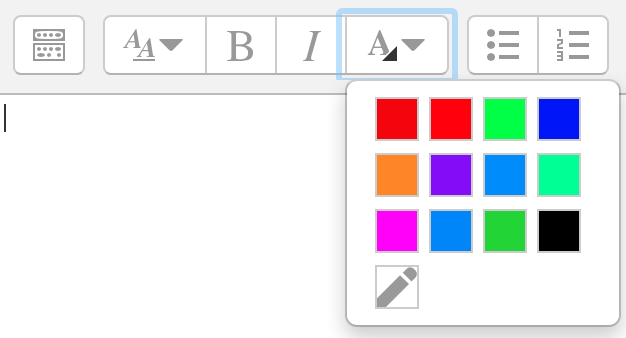
Destaque para o botão do plugin more font colors e as opções pré-definidas
3º – More back colors – https://moodle.org/plugins/atto_morebackcolors
Nosso terceiro plugin para o editor Atto é o More Back Colors que como o próprio nome já diz adiciona cores de fundo para os textos produzidos no editor. O plugin assim como o anterior permite que o admin da plataforma defina livremente o conjunto de cores que podem ser usados pelos usuários.
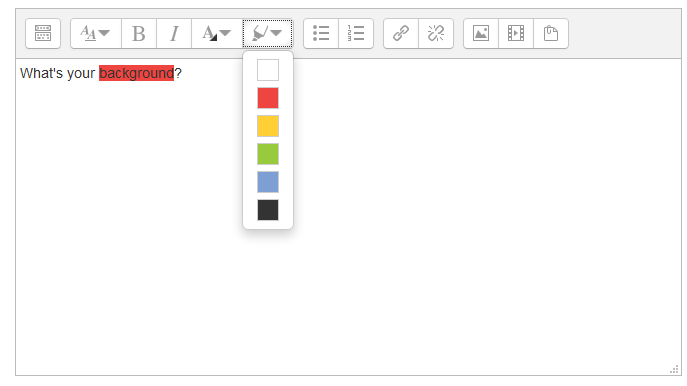
Destaque para o botão do plugin More back colors e as opções pré-definidas
4º – Importador Word – https://moodle.org/plugins/atto_wordimport
Com esse plugin o famoso copiar e colar de um arquivo word para o Atto não vai mais ser necessário. Com o “Wordimport” você poderá importar seus textos diretamente no Atto. Uma informação importante é o formato do arquivo: o plugin só aceita arquivos “.docx”. As seguintes versões do Word suportam este formato: Word 2007, Word 2010 e Word 2013 (no Windows); Word 2011 e Word 2016 (no MacOS). Arquivos formato “.doc” ou “.docm” não são compatíveis.
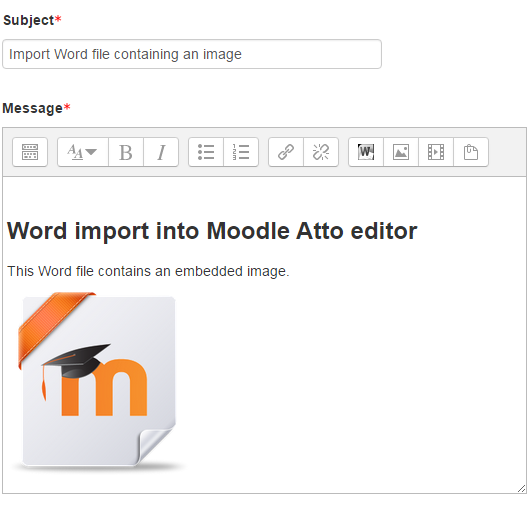
Destaque para o botão do plugin word import
5º – Justificar – https://moodle.org/plugins/atto_justify
Por padrão o Atto tem apenas três formas de alinhamento de texto (esquerda, direita ou centralizado). Porém com esse plugin você pode usar o “justificar” em seus textos, mantendo assim uma melhor aparência.
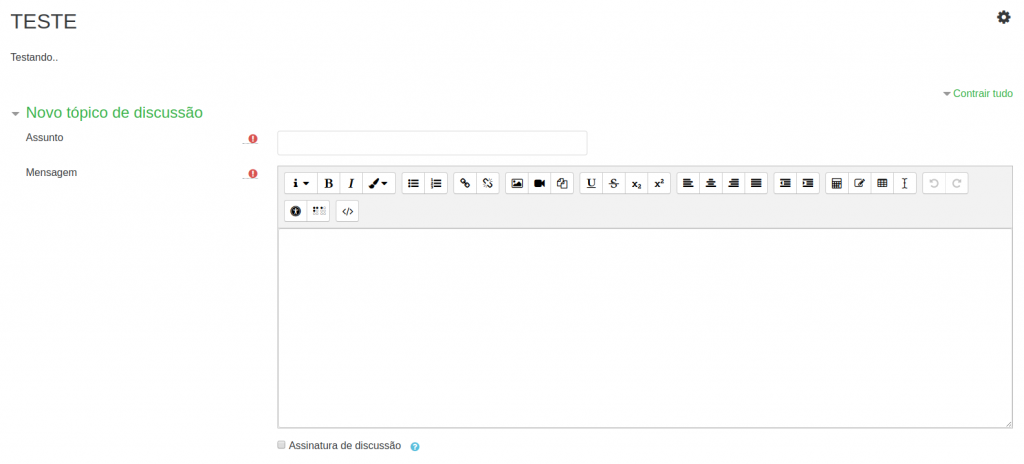
Destaque para o botão do plugin Justify
6º – Tela toda – https://moodle.org/plugins/atto_fullscreen
É comum durante o processo de produção ou edição de um texto no Atto que nós gostariamos que o box fornecido fosse maior, para facilitar nosso trabalho. Com o plugin “Full screen” você terá a possibilidade de preencher toda a tela do navegador. Veja nas imagens abaixo:
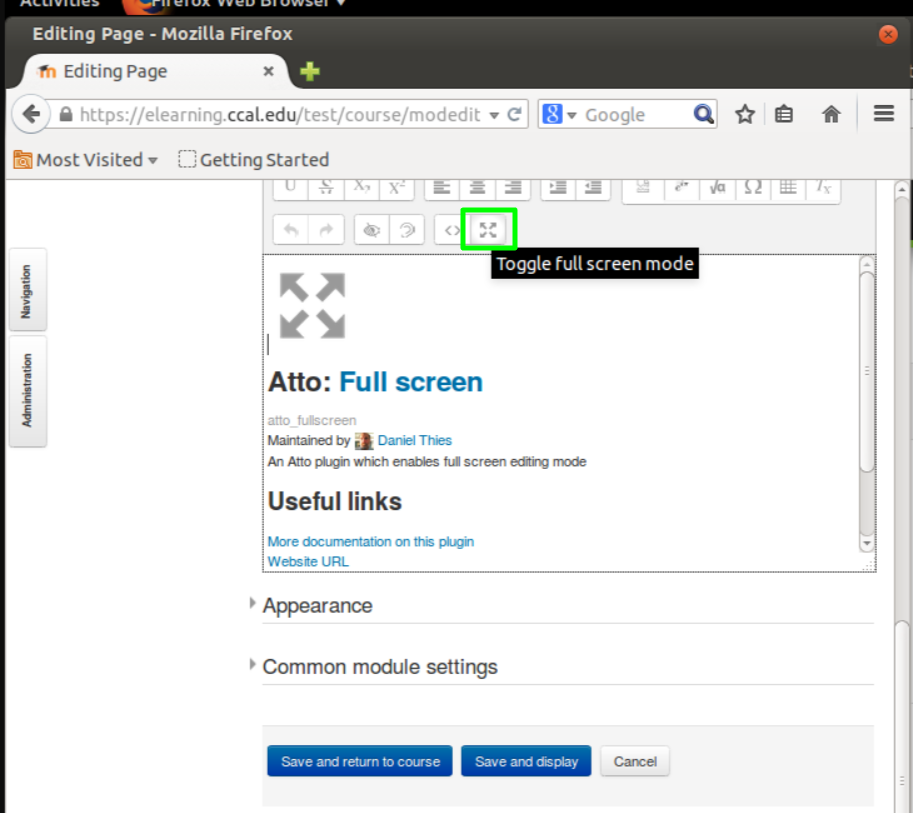
Destaque para o botão do plugin Full screen
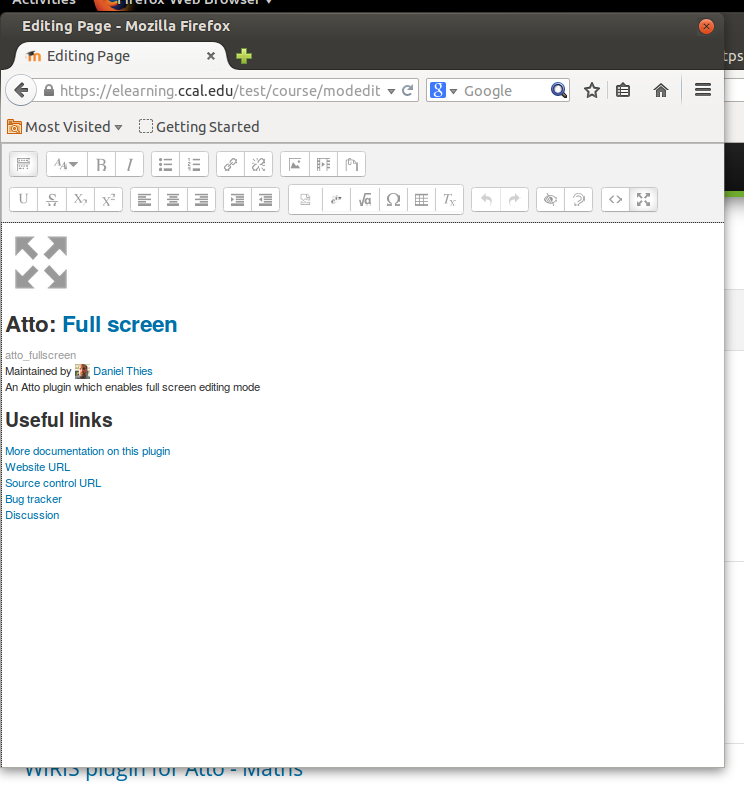
Box para produção textual Atto em tela cheia
7º – Componentes para aprendizagem (C4L) – https://moodle.org/plugins/atto_c4l
Nosso sétimo plugin da lista é o C4L ou componentes para aprendizagem. O C4L adiciona ao seu editor de texto Atto componentes visuais projetados para a aprendizagem dos usuários. Dentre os componentes temos: Dica, Conceito chave, Citação, Lembrete, Atenção. Cada um dos componentes tem um visual específico, o que facilita a identificação.
Obs.: o plugin faz parte do projeto Components for Learning (https://components-for-learning.org, disponível em breve). Você encontrará a documentação relacionada e algumas recomendações gerais de uso para todos os componentes incluídos.
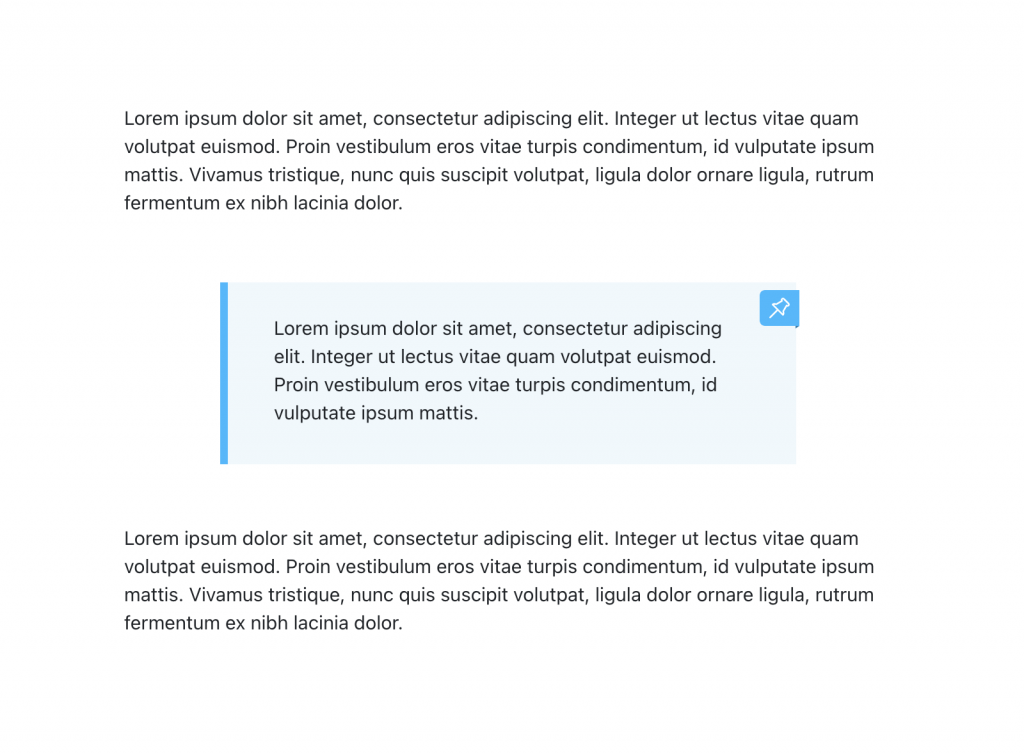
Destaque para o botão do plugin C4L
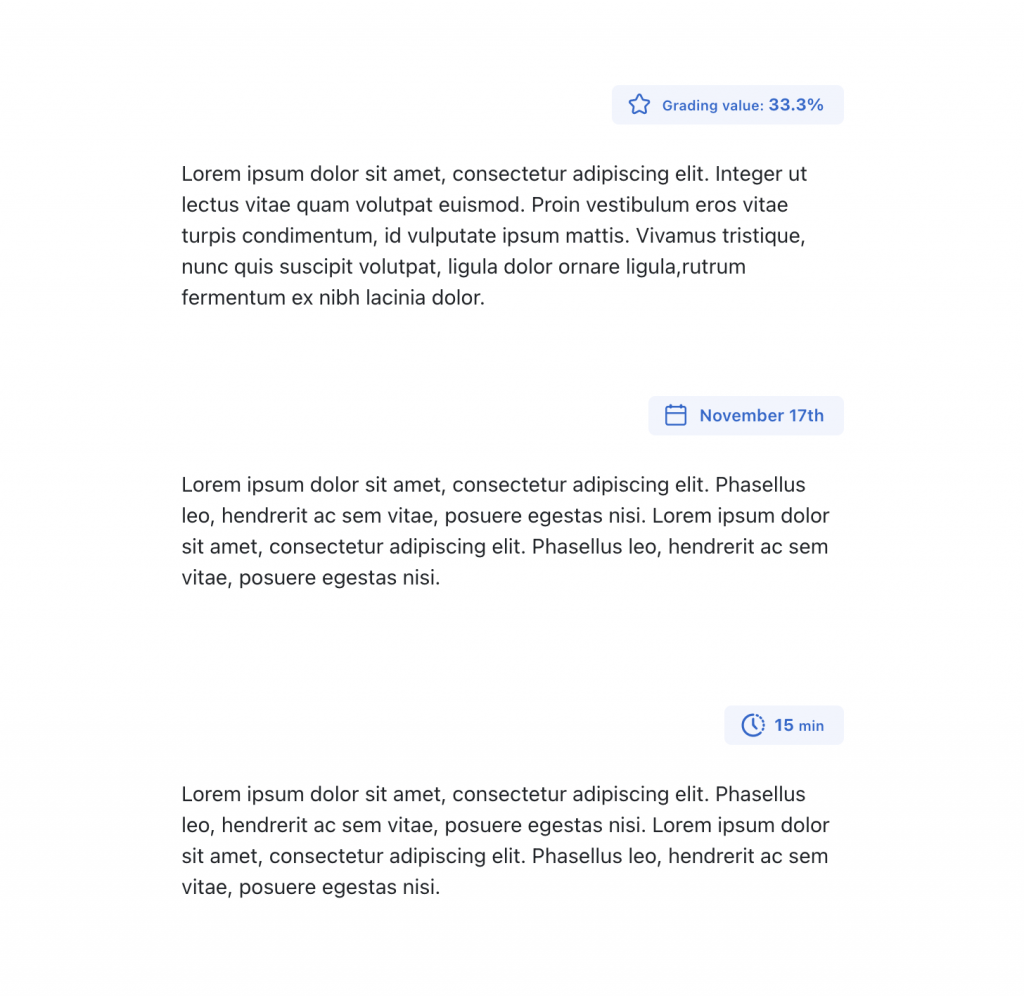
Componentes visuais do plugin C4L
8º – Teams Meeting – https://moodle.org/plugins/atto_teamsmeeting
Com o plugin Teams Meeting instalado no seu editor de texto Atto, será possível criar a reunião e inserir automaticamente o link no conteúdo. Os usuários do Moodle com contas do Microsoft 365 podem criar reuniões do Teams no Moodle gratuitamente. As reuniões do Teams podem ser criadas usando o Atto Editor no Calendário, Tarefas, Postagens do Fórum ou onde quer que o Atto Editor esteja disponível. Depois que o plug-in estiver instalado, os educadores podem criar uma reunião de áudio ou vídeo no Moodle.
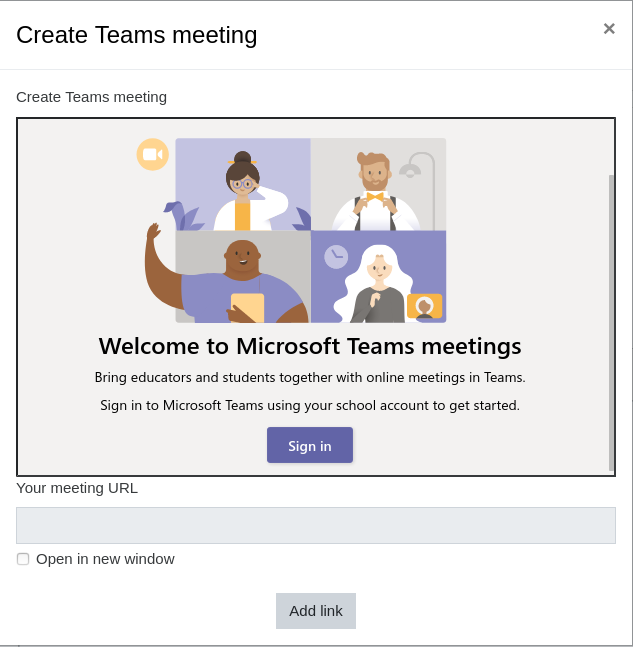
Destaque para o botão do plugin Teams Meeting
9º BSgrid – https://moodle.org/plugins/atto_bsgrid
O último plugin da nossa lista é o Bootstrap Grid (BSgrid), que possibilita adicionar ao editor a capacidade de inserir grades no conteúdo gerado de forma rápida e com modelos pré definidos. Com o BSgrid você não irá mais precisar usar tabelas para o layout. Além disso, as grades BSgrid são responsivas, se adaptando ao tamanho da tela do dispositivo.
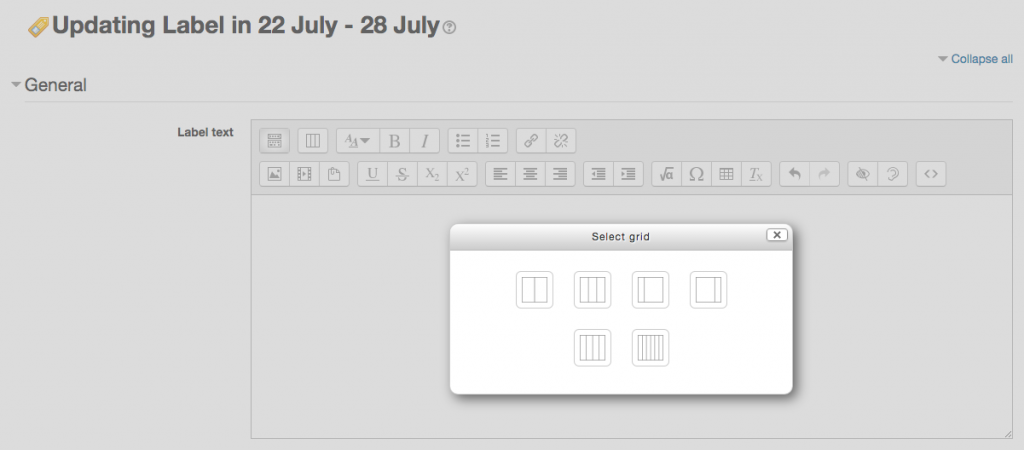
Destaque para o o botão do plugin BSgrid
Ficou interessado em alguns dos plugins listados acima e gostaria de testá-los na sua plataforma Moodle? Se você é cliente Adapta, fale com um dos nossos colaboradores para solicitar a instalação do plugin desejado e para tirar dúvidas pelo email: suporte@adapta.online.
Caso não seja cliente Adapta, entre em contato conosco para consultar os serviços oferecidos e como podemos ajudá-lo a melhorar seu ambiente Moodle pelo email: contato@adapta.online.